Lectura
2: sistema de administración por computadora – opera (microsoft fidelio)
El sistema hotelero computarizado
opera es una herramienta de gestión dentro de un establecimiento de hospedaje,
permite almacenar y procesar gran cantidad de información tanto de huéspedes
como de empresas que trabajan con el hotel, asimismo nos brinda de forma exacta
y rápida una gran cantidad de reportes.
Opera es el
sistema computarizado preferido por las mejores compañías hoteleras a nivel
mundial. La mayoría de los grandes hoteles en panamá están utilizando este
sistema en sus diferentes versiones, el mismo tiene la posibilidad de conexión,
mediante interface a:
Sistemas de llaves,
Centrales de teléfonos,
Sistemas de mini bar,
Pasarelas de pagos.
Además incorpora, entre sus
módulos un motor de reservas, también tiene una integración absoluta de la
gestión de alimentación y bebidas micros. Es una aplicación muy completa y
flexible, está en constante evolución.
Veamos la presentación de la
versión 5.0 de opera:
Pantalla
inicia
Esta es la pantalla inicial de
opera, es aquí en donde se realiza el proceso de acceso al sistema. En la parte
superior izquierda de la pantalla están los campos de usuario y contraseña.
En esta pantalla escogemos la
aplicación en la que queremos trabajar, para efectos de nuestro curso,
escogeremos la aplicación pms que significa property management systems.
Esta pantalla nos permite
visualizar los diferentes departamentos hoteleros tales como:
1. Reservaciones
2. Recepción
3. Caja
4. Ama de llaves
5. Contabilidad
6. Comisiones
7. Auditoría nocturna
8. Miscelaneos
Procedimiento para realizar una reserva en el Sistema Opera
Para realizar reservas en el sistema Opera debemos seguir
los siguientes pasos:
v Verificar
disponibilidad de habitaciones (Shift+F2: se coloca la fecha solicitada para
reservar y luego dar click en search)
v Después de verificar disponibilidad
se empieza a crear la reserva(Shift+F5, Rate Query)
v La ventana se encuentra
dividida en tres partes. En la primera parte se llenan los siguiente campos:
1. Fecha de llegada,
2. cantidad de noches,
3. cantidad de personas
(adultos y niños)
v En la segunda parte, si
es individual se llenan los campos del nombre o el número de Membrecía si lo
tienen.
Si es una compañía se llena el
campo de compañía
v Luego damos enter y se
realizara una búsqueda del Profile de la persona o la compañía que estemos
buscando.
v Escogemos el profile
correcto, de no encontrarse el profile, solo se crea si es de una persona
individual, ya que si el profile de una compañía no está, quiere decir que no tienen tarifa negociada en
el sistema.
v Luego de seleccionar el
profile escogemos la tarifa disponible para ofrecer al cliente según el tipo de
habitación deseado o disponible.
|
Es importante llenar los
campos enumerados anteriormente, ya que dan toda la información de cómo se
adquirió la reserva y se garantiza. Se llenan con la siguiente información:
Status de reserva: Indica cómo está la reserva en sistema. Los Status más comunes son:
-Credit Card: CC
-Non
Guarantee: NON
-Deposit Paid: DP
2-
Source:
Indica quien solicito la reserva. Los indicadores más frecuentes son:
-Company or Group Direct: CD
-Guest Direct: GD
3-
Chanel:
Indica de qué manera se recibió la solicitud de la reserva. Las maneras más
frecuentes son:
-Correspondence:
CR
-Phone: PH
-General Sales
Agent: GS
4-
Caller`s
Name y Caller`s Phone: Indica la persona que solicito la reserva y su número de
teléfono.
5-
Payment:
Indica la forma de garantía de la reserva. Puede ser Efectivo o Tarjeta de
Crédito: Visa, Master Card, American Express, Diners Club.
6-
Cualquiera
información extra se puede poner en los comentarios (coments) o en Extra 1. Por
lo general en Extra 1 colocamos alguna de esta denominaciones:
-
POAC:
Cliente paga su cuenta.
-
CP
RT /POAC INC: Compañía cubre habitación e impuesto y el huésped sus
incidentales.
-
CPA:
Compañía cubre todos los gastos
Cuando colocamos estas dos últimas, las reservas deben
routearse a nombre de la compañía. Esto se hace en opciones, routing y se le coloca
una instrucción a los rubros que cubre la compañía para que sean cargados a un
folio diferente.
v Al finalizar todos
estos datos damos Salvar (Save) y otorgamos el numero de reserva de Opera.
Pantalla donde se crea un
Profile
Desde este punto se crea un profile
o perfil, para los diferentes tipos de archivos.
Pantalla para la búsqueda de
perfiles.







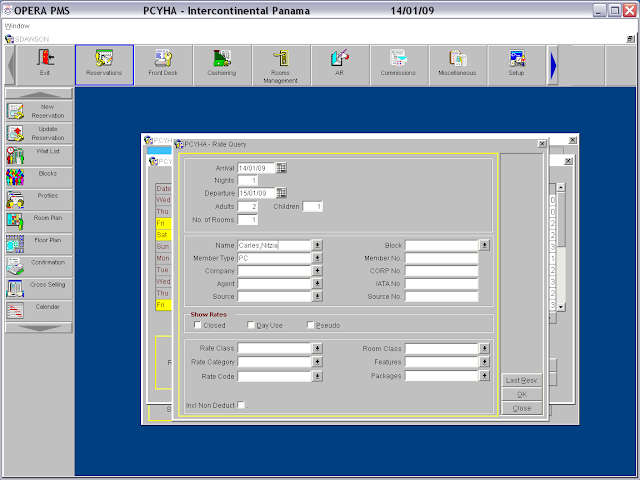






No comments:
Post a Comment